De nombreuses personnes signalent des problèmes de performances avec Steam VR et Meta Quest Link / Oculus Link. Que peut-on faire pour résoudre ce problème ?
Et si les astuces officielles ne fonctionnaient pas ?
Nous avons pu en faire l’expérience nous-mêmes et vous montrerons les meilleures astuces pour que vous puissiez utiliser Steam VR avec votre Meta Quest / Oculus Quest ou Meta Quest 2 / Oculus Quest 2 sans aucun problème.
Prioriser le processus Meta Quest / Oculus (OVRServer_x64.exe)
Cette solution a immédiatement fonctionné le mieux pour nous et de nombreux autres utilisateurs pour faire disparaître les problèmes de performances de Steam VR et Meta Quest / Oculus Link.
Ouvrez le Gestionnaire des tâches de Windows sur votre ordinateur. Vous pouvez le faire avec le raccourci clavier Contrôle + Maj + Échap , ou cliquez avec le bouton droit sur le logo Windows en bas à gauche, puis cliquez sur Gestionnaire des tâches .
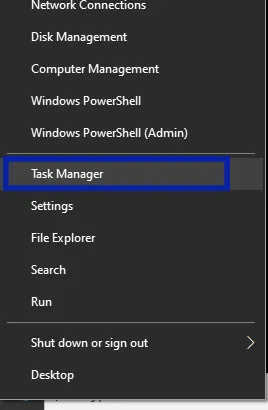
Recherchez le processus OVRServer_x64, faites un clic droit dessus et sélectionnez “Aller aux détails”:
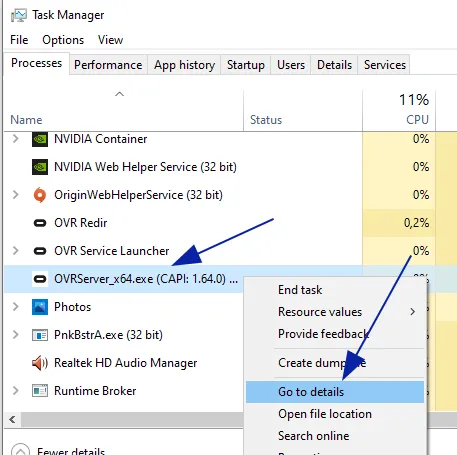
Cliquez à nouveau avec le bouton droit sur OVRServer_x64.exe et sélectionnez Définir la priorité> Haute .
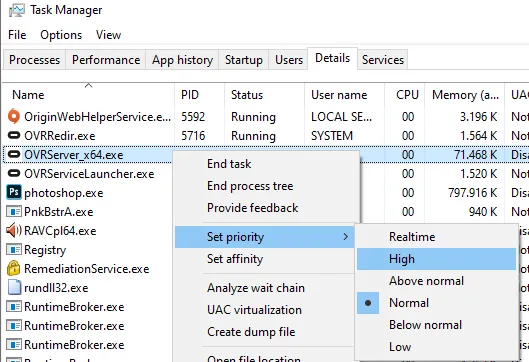
Il vaut mieux ne pas choisir “Realtime”, car cela peut mettre votre PC à genoux et entraîner des problèmes. Autre défaut : Malheureusement, il faut définir la priorité à chaque fois que l’on redémarre le logiciel Meta Quest / Oculus ou que l’on redémarre le PC. Avec certains logiciels comme B. Hacker de processus le réglage peut être fixé sur “Élevé”. Process Hacker doit être utilisé avec précaution. La méconnaissance de ces logiciels peut entraîner d’autres problèmes.
Désactiver le filtrage avancé de super-échantillons dans Steam VR
Le filtrage avancé de super-échantillons est une méthode d’anticrénelage pour rendre l’image plus nette. Pour certains utilisateurs, cependant, cela peut entraîner des problèmes de performances et il se peut donc que Steam VR saute sur Oculus Link. Essayez donc avec le filtrage désactivé.
Accédez aux paramètres dans SteamVR:
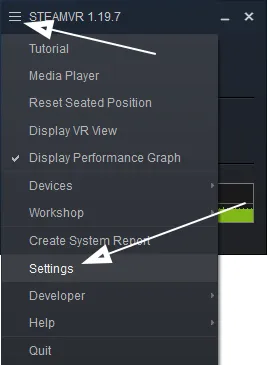
Cliquez sur Vidéo et activez les Paramètres avancés en bas à gauche. Ensuite, vous voyez dans les paramètres Filtrage avancé des suréchantillons et vous pouvez y désactiver ce paramètre.
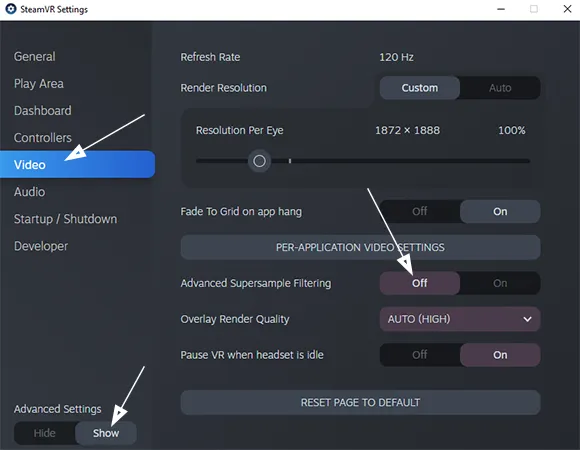
Assurez-vous d’avoir le bon câble
Alors que certains fabricants de câbles sur Amazon prétendent qu’ils peuvent prendre en charge Meta Quest Link / Oculus Link, ils ne le font vraiment pas. Cela peut entraîner des problèmes de performances de Steam VR et Meta Quest Link / Oculus Link même s’il n’y a pas de problèmes via le logiciel Oculus Rift.
Un câble qui a bien fonctionné pour nous en dehors du câble officiel Oculus Link était le suivant : Alternative au câble Oculus Link
Votre PC est-il assez bon ?
Pour que les jeux fonctionnent correctement, votre PC doit avoir suffisamment de puissance. Les exigences minimales pour z. B. Half-Life Alyx sont:
- Processeur : Core i5-7500 / Ryzen 5 1600
- RAM : 12 Go de RAM
- Carte graphique : GTX 1060 / RX 580 – 6 Go de VRAM
Vous devez atteindre au moins 60 ips (images par seconde) dans le jeu. Fonctionne pour la plupart des jeux Fraps pour afficher la fréquence d’images. Vous les verrez alors sur votre PC, pas dans les casquesVR. Si votre ordinateur n’est pas assez rapide, vous pouvez essayer de baisser la résolution par œil dans les paramètres vidéo SteamVR pour résoudre les problèmes de performances Steam VR et Oculus Link. Toute votre expérience VR sera un peu plus floue, mais plus fluide.
Fermez Google Chrome et d’autres applications
Ce qui semble étrange a apparemment très bien fonctionné pour certains utilisateurs: fermez Google Chrome et d’autres navigateurs et applications. Nous n’avons pas pu constater de grandes améliorations nous-mêmes, mais il est logique que le moins d’applications possibles s’exécutent en arrière-plan afin qu’autant de ressources que possible restent libres sur le PC.
Plus de sujets sur Meta Quest 2 /Oculus Quest 2
Installer les fichiers APK sur Meta Quest 2 / Oculus Quest 2
Parfois, vous souhaitez installer des applications ou des versions d’essai sur Meta Quest 2 / Oculus Quest 2 qui ne sont pas dans l’Oculus Store. Il y a la possibilité d’installer des fichiers APK pour cela. Vous pouvez découvrir comment cela fonctionne ici : Installer les fichiers APK sur Meta Quest 2 / Oculus Quest 2
Meta Quest 2 / Oculus Quest 2
Résolution par œil
x px
Densité par œil ⓘⓘ Densité de pixel relativisée à 6 pouces pour une meilleure comparaison
442 ppi
Champ de vision
100°
Fréquence de rafraîchissement
90 Hz
technologie d'affichage
Single Fast-Switch LCD
Standalone
Standalone & PC
Tracking
6DOF - 4 Cameras
Chipset
Qualcomm® Snapdragon XR2 Platform, 6GB RAM
Poids
515 g
Publié
2020
Plate-forme
Oculus Quest Platform


